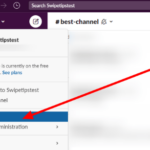Cómo invitar a alguien a tu servidor en Discord
Última actualización: 22 de septiembre de 2021
¿Quieres agregar a tus amigos a tu servidor recién creado en Discord? ¿Qué hay de los que no están en tu lista de amigos en la aplicación? Si ese es el caso, puede compartir enlaces de invitación que permitan a los usuarios unirse a su servidor directamente. Con eso en mente, aquí está nuestra guía para ayudarlo a invitar a sus amigos a un servidor en la aplicación móvil, web y de escritorio de Discord.
Tutorial
Un servidor en Discord no está completo sin miembros en él. Si está creando un nuevo servidor en la aplicación, puede invitar fácilmente a sus amigos y otras personas a unirse.
Hay un par de formas de invitar a personas a unirse a su servidor de Discord. Puede enviar invitaciones directas a los que están en su lista de amigos o seleccionar la opción de invitación cuando hace clic derecho en el perfil de alguien. Por último, puede copiar y compartir un enlace de invitación que lleva directamente a su servidor.
Siga nuestra guía rápida a continuación y le mostraremos cómo compartir enlaces de invitación en Discord. Ya sea que esté usando la aplicación en su computadora o dispositivo móvil, lo tenemos cubierto.
Cómo enviar enlaces de invitación a tu servidor en Discord
Si desea agregar más personas a su servidor en Discord, puede enviarles un enlace que los invite a unirse al servidor. Una vez que hacen clic en el enlace, pueden unirse a su servidor inmediatamente si tienen una cuenta.
Puede invitar a personas a unirse a un servidor ya sea que esté usando Discord en su teléfono o computadora. Con eso en mente, aquí están nuestros tutoriales paso a paso que le muestran cómo compartir enlaces de invitación en ambos dispositivos.
En tu ordenador:
- Abre la aplicación web o de escritorio de Discord e inicia sesión en tu cuenta.
- Dirígete al servidor donde quieres invitar a más personas.
- Haz clic en el nombre del servidor en la parte superior izquierda y selecciona » Invitar personas » en el menú.

- Copie el enlace de invitación y envíelos a sus amigos.

También puede enviar una invitación directa a las personas de su lista de amigos en Discord. Por otro lado, puede hacer clic con el botón derecho en el icono de perfil de una persona, seleccionar «Invitar al servidor» y elegir uno de sus servidores. Recibirán la invitación a través de un DM en la aplicación.
De forma predeterminada, un enlace de invitación a un servidor caduca después de siete días. Sin embargo, puede eliminar la restricción para que nunca caduque. También puede elegir otorgar membresías temporales o establecer un número máximo de usos para la invitación.
En la aplicación móvil de Discord:
- Toque el ícono de la hamburguesa en la esquina superior izquierda de la aplicación y seleccione uno de sus servidores a la izquierda.
- Seleccione el botón «Invitar miembros» en la parte superior de su pantalla.

- Toque el enlace de invitación en la parte inferior para copiarlo y luego enviarlo a sus amigos.

Alternativamente, puede hacer clic en «Compartir enlace» para enviar una invitación usando una de las aplicaciones en su dispositivo. También puede enviar una invitación directa a través de DM a cualquier persona en su lista de amigos en la aplicación.
para terminar las cosas
Ahora que sabe cómo compartir enlaces de invitación a su servidor Discord, puede continuar y enviar uno a sus amigos. También puede invitar a personas que no están en Discord, pero primero deben crear una cuenta para unirse al servidor.
¡Eso es todo lo que tenemos en nuestra guía! Para obtener más consejos y tutoriales, visite nuestro sitio regularmente y no olvide consultar nuestras publicaciones y actualizaciones diarias.